Samsung-kontoåterställning. Samsung-kontot har glömt lösenordet
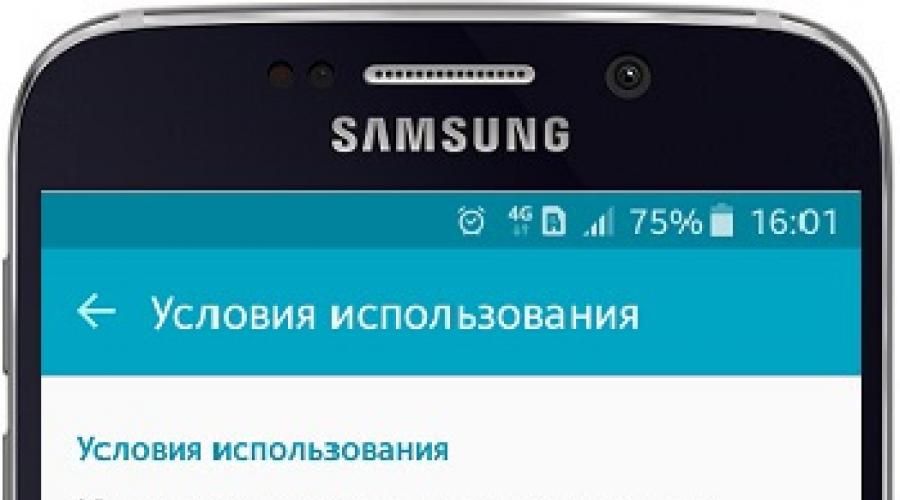
Läs också
- Fyll i alla föreslagna fält:
- E-post. All användning är tillåten brevlåda som du har tillgång till. Det måste komma ihåg, eftersom. det blir inloggningen.
- Lösenord. Det är tillrådligt att komma med en komplex kombination av siffror, bokstäver och symboler så att deras totala antal är mer än 12 tecken - detta kommer att öka säkerheten för kontot.
- Födelseår, samt för- och efternamn. Det rekommenderas att ange dina verkliga data, eftersom. detta kan hjälpa till med kontoåterställning om det behövs.
- Klicka på nästa.
- Markera rutan för att bekräfta att du godkänner villkoren och klicka på "Acceptera".
- Bekräfta din e-post genom att klicka på länken i e-postmeddelandet som kommer att skickas till den e-postadress du angav vid registreringen. För närvarande visas Samsung-kontofönstret på enhetens skärm och väntar på bekräftelse av e-postmeddelandet.
 |
 |
 |
- Registreringen genomförd. Enheten kommer automatiskt att logga in dig på ditt konto omedelbart efter att ha bekräftat mailet.
Vad ger Samsung konto
 Om du skapar ett Samsung-konto kommer användaren att få ett antal fördelar som kan vara mycket användbara i det dagliga användandet av enheten. De består av automatisk synkronisering med Samsungs servrar. Detta gör att du kan se de data du behöver från en dator eller annan enhet som är inloggad med samma konto, samt mycket snabbt och enkelt överföra de viktigaste uppgifterna när du byter ut en enhet mot en ny. Nästan alla smartphones och surfplattor låter dig synkronisera följande:
Om du skapar ett Samsung-konto kommer användaren att få ett antal fördelar som kan vara mycket användbara i det dagliga användandet av enheten. De består av automatisk synkronisering med Samsungs servrar. Detta gör att du kan se de data du behöver från en dator eller annan enhet som är inloggad med samma konto, samt mycket snabbt och enkelt överföra de viktigaste uppgifterna när du byter ut en enhet mot en ny. Nästan alla smartphones och surfplattor låter dig synkronisera följande:
- Kontakter;
- Kalender (händelser och uppgifter);
- Anteckningar;
- Webbläsares bokmärken;
- Samsung App Data.
I inställningarna kan du välja exakt vad som ska synkroniseras.
Hur man återställer ett Samsung-konto
I vissa fall kan du behöva återställa ditt Samsung-konto. Till exempel när du säljer din enhet. Det är ännu lättare att slutföra än att registrera. Detta kräver följande steg:
- Ange "Inställningar".
- Hitta "Cloud och konton", och i menyn som öppnar "Konton".
- Klicka på "Samsung-konto".
- Klicka på knappen "Alternativ", som finns i det övre högra hörnet.
- Klicka på Ta bort konto”, sedan i fönstret som visas igen.
- Avbindningen från Samsung-kontot har slutförts.
Om du kopplar från ett Samsung-konto raderas all data som laddats ner från kontot på enheten.
Hur man låser upp samsung om du har glömt ditt lösenord, grafisk nyckel eller ett fingeravtryck? När vi köper nytt samsung telefon, måste vi installera några nödvändiga saker först. Så vitt jag vet ger Samsung-telefonen människor med fyra typer av skydd. Vi kan använda dessa modeller för att skydda integriteten och datasäkerheten. Mobiltelefoner kan kallas närmaste vänner. Vi använder dem alltid för att chatta med vänner, skicka och ta emot textmeddelanden, ta foton, surfa på Internet, etc. Vi har en liknande artikel: Hur fabriksåterställer jag Samsung?
Vi använder nästan konstant telefoner. Telefonen spelar in våra liv och meddelanden i tysthet. Därför ställer vi in ett lösenord så att andra inte kan se vår telefon. Men har du någonsin undrat vad du ska göra om du glömt ditt lösenord? Hur man kringgår samsung lås, mönster, lösenord och fingeravtryck för att ta bort dem och starta om telefonen? Hur låser jag upp lösenordet för Samsung Galaxy?
Om du inte har uppdaterat din firmware till Android Lollipop(5.0), sedan finns det fler snabb väg låsa upp skärmlåsmönster. (Endast Android 4.4 och lägre)

1) Ange fel låsskärmsmönster fem gånger (borde inte vara svårt om du inte kommer ihåg rätt)
2) Välj "Glömt mönster"
3) Nu kan du ange din PIN-kod Reserv exemplar eller inloggning på ditt Google-konto.
4) Ange antingen backup-PIN-koden eller Google-inloggning.
5) Din telefon bör nu vara upplåst.

Hur man låser upp Samsung med Find My Mobile Tool
Det är ett enkelt sätt att låsa upp Samsung enhet om du har skapat ett konto Samsung inträde och registrerad i förväg.

2) Logga in med din Samsung-inloggningsinformation.
3) På kontogränssnittet Hitta min mobil bör du se din registrerade telefon till vänster. Detta indikerar att du är registrerad med detta konto.
4) Välj "Lås upp skärm" i det vänstra sidofältet.
5) Välj nu "Avblockera" och vänta några sekunder på att processen ska slutföras.
6) Du bör få ett meddelandefönster om att din skärm har låsts upp.
7) Det är allt. Din telefon måste vara upplåst.

Hur låser man upp Samsung med anpassad återställning?
(Kräver SD-kort). Den här metoden är för mer avancerade Android-användare som vet vad termerna "rooting" och "Custom recovery" betyder. Som namnet säger, för detta behöver du någon anpassad återställning och din telefon måste ha en SD-kortplats.
Varför SD-kort? Tja, vi måste överföra ZIP-filen till din telefon och detta är vanligtvis inte möjligt om den är låst. Det enda sättet– sätt i ett SD-kort med en fil. Tyvärr har kortplatser blivit något av en sällsynthet i smartphonevärlden, så detta kommer bara att fungera för vissa människor.
Här är vad du behöver göra:
Steg 1. Anslut din Samsung-telefon
Springa programvara på din dator och välj Lås skärm. Använd sedan en USB-kabel för att ansluta din Samsung-telefon till din dator. Vid denna tidpunkt är programgränssnittet som visas nedan, klicka på "Start".


Steg 2 Gå till nedladdningsläge
För det andra måste du manuellt slå på din telefon för att gå in i nedladdningsläge. De specifika stegen är följande:
1. Stäng av telefonen.
2.Tryck och håll ned Volym ned + Hem + Ström-knappen samtidigt.
3. Klicka på "Volymnivå" för att gå in i nedladdningsläget.

Steg 3: Ladda ner återställningspaketet
När din Samsung-telefon går in i nedladdningsläge kommer programmet automatiskt att ladda ner återställningspaketet, vilket tar dig några minuter, vänta tålmodigt.

Steg 4 Ta bort Samsungs låsskärm
Slutligen, när nedladdningen av återställningspaketet är klar, kommer programmet att börja ta bort skärmlåset. Var säker på att denna process inte kommer att förlora någon av dina data. När denna process är klar kan du återanvända din telefon utan att ange ett lösenord.

Hur låser man upp Samsung med hård återställning?
Se nedan för andra sätt.. Faktum är att glömma skärmlåslösenordet på din Samsung-telefon är en vanlig sak. Det finns många sätt att hjälpa dig att låsa upp lösenord, mönster och andra PIN-koder på din Samsung smartphone. Men om du verkligen inte har något sätt, återställ din telefon samsung återställd innan fabriken är också ett bra val.
Steg 1: Stäng av din Samsung-telefon.
Steg 2. Tryck på hem-, volymupp- och strömknapparna samtidigt för att öppna återställningsmenyn.

Steg 3. När du har gått in i återställningsmenyn, använd Volym ned-knappen för att navigera, rulla till "torka data/fabriksåterställning" och använd "Power"-knappen för att välja.

Steg 4. Bläddra ner till "ja - radera all användardata" genom att använda volym ned-knappen för att bekräfta raderingen av alla användardata och tryck på strömknappen för att välja.

Notera. Var säker på att du inte har något emot att radera all data på din Samsung-enhet, detta kan inte ångras.
Steg 5. Om allt är klart kommer nu all användardata inklusive lösenord, PIN, mönster etc. att raderas från din Samsung-enhet, vänta tålmodigt tills det är klart.
Steg 6. Använd strömknappen för att välja "Starta om systemet nu" så startar din Samsung-telefon om automatiskt.

När du har slutfört stegen ovan kommer din Samsung-enhet nu att vara så bra som ny, börja ställa in den. Om detta är gjort kan du nu använda din Samsung-telefon igen. Nu kan du ställa in en lås-PIN, mönster, lösenord för din telefon, men kom ihåg det.
Dessutom, eftersom alla personuppgifter har raderats kan du återställa via säkerhetskopiering skapad av KiK, MobileTrans eller annat säkerhetskopieringsverktyg kan du nu återställa säkerhetskopian på din Samsung-telefon.
Om en användare glömmer sitt Google-kontolösenord förlorar de åtkomst till många av funktionerna och tjänsterna på sin Android-enhet. Med tanke på att Android kommer ihåg lösenordet efter den första inmatningen och inte kräver dess ständiga bekräftelse i framtiden, uppstår problem med dess återställning främst efter en fullständig återställning av användaren.
I händelse av att tillgången till kontot går förlorad pga glömt lösenord eller återställa inställningar, misströsta inte, för du kan alltid försöka återställa åtkomst. Du kommer att lära dig hur du gör detta i den här guiden.
För att återställa ditt lösenord måste du använda tjänsten Google Account Recovery, som skapades specifikt för kontoåterställning.
Det är värt att notera att Google alltid förbättrar och förbättrar sina tjänster, så återställningsprocessen är alltid snabb och enkel.
Viktig! Innan användning denna manual, se till att du hade en extra adress kopplad till ditt Google-konto under registreringssteget E-post eller nu har du tillgång till mobilnumret du angett.
I händelse av att det inte finns någon länk till en mobiltelefon eller att numret inte längre är relevant kan du använda reservposten som får ett brev med instruktioner för återställning. Följ bara länken som kommer att finnas i brevet och följ instruktionerna ovan.
Ställ in kontosynkronisering efter återställning
Efter att lösenordet har ändrats måste kontot synkroniseras på enheten.
- Det första steget är att gå till enhetens "Inställningar".
- Därefter måste du öppna "Applications" -objektet och välja "Gmail" från listan.
- Efter att ha öppnat applikationsinställningarna måste det tvingas "Stoppa" och "Rensa cachen", med hjälp av de rekommenderade alternativen.
- Vi stänger inställningarna och startar Gmail från applikationsmenyn, Googles användardata kommer att begäras.
- Nu är det viktigt att säkerhetskopiera all data också installerade applikationer, eftersom ytterligare åtgärder kommer att radera dem permanent. För att göra detta kan du använda enhetens standardfunktioner eller speciella applikationer.
- Öppna telefoninställningarna och gå till undermenyn "Konton och synkronisering".
- Välj Google från listan och sedan "Radera konto".
- Efter att kontot raderats måste det läggas till i systemet igen, varefter inställningarna kommer att uppdateras helt.
Slutsats
Om det inte går att utföra återställningen på egen hand kan du alltid göra detta genom att kontakta användarsupporten där du kan få nödvändiga instruktioner.
För moderna modeller Samsung Galaxy ett stort antal möjligheter att hålla användardata säker. Här har du en fingeravtryckssensor, och en irisskanner, och en pinkod, och ett mönster, och ... många, många fler saker som skyddar telefonen.
Är det lugnt? Otvivelaktigt. Allt förändras dock dramatiskt i det ögonblick då användaren börjar få problem med en av dessa positioner.
Har du glömt din PIN-kod eller ditt mönster? Allt, prylen förvandlas till en tegelsten. Eller inte?
Faktum är att även från en så svår situation kan du alltid hitta en väg ut ... Nu ska vi berätta allt, låt oss gå!
Glömt låskod eller upplåsningsmönster
Kanske den vanligaste situationen. Du använder din enhet, låser upp den med en fingeravtryckssensor ... och sedan villkorlig. Och, wow, det kräver någon form av pinkod!
Och du presenterade honom FIG vet när och du kommer inte ihåg! Vad ska man göra? Det finns två alternativ:

Det verkar som att detta är allt för oss. Men det är inte :(
Även när den är upplåst via fullständig återställning inställningar kan vara problematiska. Och namnet på detta problem är Google-konto.
Saken är att om ett Google-konto angavs på Galaxy, kan du se detta meddelande efter att ha återställt inställningarna:
Ett obehörigt försök gjordes att återställa enheten till fabriksinställningarna. För att verifiera din identitet, anslut till WiFi-nätverk eller mobilnät.

Så du kan inte använda enheten - för att låsa upp den måste du ange ditt Google-konto login och lösenord.
Och det är väldigt bra om du kommer ihåg henne (vet). Och om inte, och dessa uppgifter är glömda? Låt oss gå vidare till nästa underrubrik...
Glömt inloggning och lösenord från Google-kontot på Samsung Galaxy
För att vara ärlig är situationen nästan hopplös. Men det finns ingen anledning att misströsta – det finns fortfarande några upplåsningsalternativ. Här är de:

Tyvärr finns det inga andra sätt att blockera en Galaxy. Det är så två mycket stora företag (Samsung och Google) tar hand om vår säkerhet.
Är det bra eller dåligt? Förmodligen ja, men bara så länge det inte påverkar dig personligen.
Tyvärr kan alla glömma lösenordet - ingen är säker från detta :(
P.S.S. De säger att chanserna att låsa upp ökar om man sätter ett "gilla". Värt ett försök!
Hur låser jag upp Samsung om du har glömt ditt lösenord, mönster eller fingeravtryck? När vi köper ny telefon Samsung, vi måste installera några nödvändiga saker först. Så vitt jag vet ger Samsung-telefonen människor med fyra typer av skydd. Vi kan använda dessa modeller för att skydda integriteten och datasäkerheten. Mobiltelefoner kan kallas de närmaste vännerna. Vi använder dem alltid för att chatta med vänner, skicka och ta emot textmeddelanden, ta bilder, surfa på Internet, etc. Vi har en liknande artikel: Hur återställer man till fabriksinställningarna?
Vi använder nästan konstant telefoner. Telefonen spelar in våra liv och meddelanden i tysthet. Därför ställer vi in ett lösenord så att andra inte kan se vår telefon. Men har du någonsin undrat vad du ska göra om du glömt ditt lösenord? Hur kringgår man Samsung-lås, mönster, lösenord och fingeravtryck för att ta bort dem och starta om telefonen? Hur man låser upp?
Om du inte har uppdaterat din firmware till Android Lollipop (5.0), så finns det ett snabbare sätt att låsa upp ditt skärmlåsmönster. (Endast Android 4.4 och lägre)

1) Ange fel låsskärmsmönster fem gånger (borde inte vara svårt om du inte kommer ihåg rätt)
2) Välj "Glömt mönster"
3) Nu kan du ange din backup-PIN eller ditt Google-kontoinloggning.
4) Ange antingen backup-PIN-koden eller Google-inloggning.
5) Din telefon bör nu vara upplåst.

Hur man låser upp Samsung med Find My Mobile Tool
Det här är ett enkelt sätt att låsa upp din Samsung-enhet om du har skapat ett Samsung-konto och registrerat det i förväg.

2) Logga in med din Samsung-inloggningsinformation.
3) På kontogränssnittet Hitta min mobil bör du se din registrerade telefon till vänster. Detta indikerar att du är registrerad med detta konto.
4) Välj "Lås upp skärm" i det vänstra sidofältet.
5) Välj nu "Avblockera" och vänta några sekunder på att processen ska slutföras.
6) Du bör få ett meddelandefönster om att din skärm har låsts upp.
7) Det är allt. Din telefon måste vara upplåst.

Hur låser man upp Samsung med anpassad återställning?
(Kräver SD-kort). Den här metoden är för mer avancerade Android-användare som vet vad termerna "rooting" och "Custom recovery" betyder. Som namnet säger, för detta behöver du någon anpassad återställning och din telefon måste ha en SD-kortplats.
Varför SD-kort? Tja, vi måste överföra ZIP-filen till din telefon och detta är vanligtvis inte möjligt om den är låst. Det enda sättet är att sätta i SD-kortet med filen. Tyvärr har kortplatser blivit något av en sällsynthet i smartphonevärlden, så detta kommer bara att fungera för vissa människor.
Här är vad du behöver göra:
Steg 1. Anslut din Samsung-telefon
Starta programvaran på din dator och välj Låsskärm. Använd sedan en USB-kabel för att ansluta din Samsung-telefon till din dator. Vid denna tidpunkt är programgränssnittet som visas nedan, klicka på "Start".


Steg 2 Gå till nedladdningsläge
För det andra måste du manuellt slå på din telefon för att gå in i nedladdningsläge. De specifika stegen är följande:
1. Stäng av telefonen.
2.Tryck och håll ned Volym ned + Hem + Ström-knappen samtidigt.
3. Klicka på "Volymnivå" för att gå in i nedladdningsläget.

Steg 3: Ladda ner återställningspaketet
När din Samsung-telefon går in i nedladdningsläge kommer programmet automatiskt att ladda ner återställningspaketet, vilket tar dig några minuter, vänta tålmodigt.

Steg 4 Ta bort Samsungs låsskärm
Slutligen, när nedladdningen av återställningspaketet är klar, kommer programmet att börja ta bort skärmlåset. Var säker på att denna process inte kommer att förlora någon av dina data. När denna process är klar kan du återanvända din telefon utan att ange ett lösenord.

Hur låser man upp Samsung med hård återställning?
Se nedan för andra sätt.. Faktum är att glömma skärmlåslösenordet på din Samsung-telefon är en vanlig sak. Det finns många sätt att hjälpa dig att låsa upp lösenord, mönster och andra PIN-koder på din Samsung-smarttelefon. Men om du verkligen inte har något sätt, är fabriksåterställning Samsung-telefon också ett bra val.
Steg 1: Stäng av din Samsung-telefon.
Steg 2. Tryck på hem-, volymupp- och strömknapparna samtidigt för att öppna återställningsmenyn.

Steg 3. När du har gått in i återställningsmenyn, använd Volym ned-knappen för att navigera, rulla till "torka data/fabriksåterställning" och använd "Power"-knappen för att välja.

Steg 4. Bläddra ner till "ja - radera all användardata" genom att använda volym ned-knappen för att bekräfta raderingen av alla användardata och tryck på strömknappen för att välja.

Notera. Var säker på att du inte har något emot att radera all data på din Samsung-enhet, detta kan inte ångras.
Steg 5. Om allt är klart kommer nu all användardata inklusive lösenord, PIN, mönster etc. att raderas från din Samsung-enhet, vänta tålmodigt tills det är klart.
Steg 6. Använd strömknappen för att välja "Starta om systemet nu" så startar din Samsung-telefon om automatiskt.

När du har slutfört stegen ovan kommer din Samsung-enhet nu att vara så bra som ny, börja ställa in den. Om detta är gjort kan du nu använda din Samsung-telefon igen. Nu kan du ställa in en lås-PIN, mönster, lösenord för din telefon, men kom ihåg det.
Dessutom, eftersom all personlig data har raderats, kan du återställa genom säkerhetskopian skapad av KiK, MobileTrans eller annat säkerhetskopieringsverktyg, nu kan du återställa säkerhetskopian på Samsung-telefonen.